YouTube TV считался одним из лучшие сервисы потокового вещания в прямом эфире, когда он впервые был запущен в 2017 году. Но с тех пор появилось гораздо больше возможностей, и люди начали переходить от YouTube TV к Netflix, Hulu, и другие платформы. Некоторые по-прежнему сохраняют подписку на YouTube TV, потому что им нравятся определенные шоу, другие подписываются на месяц или два, а затем решают отменить или приостановить подписку.
В любом случае, если вы подумываете об отмене подписки на YouTube TV, мы здесь, чтобы научить вас, как это сделать как через Интернет, так и на устройствах iOS и Android.
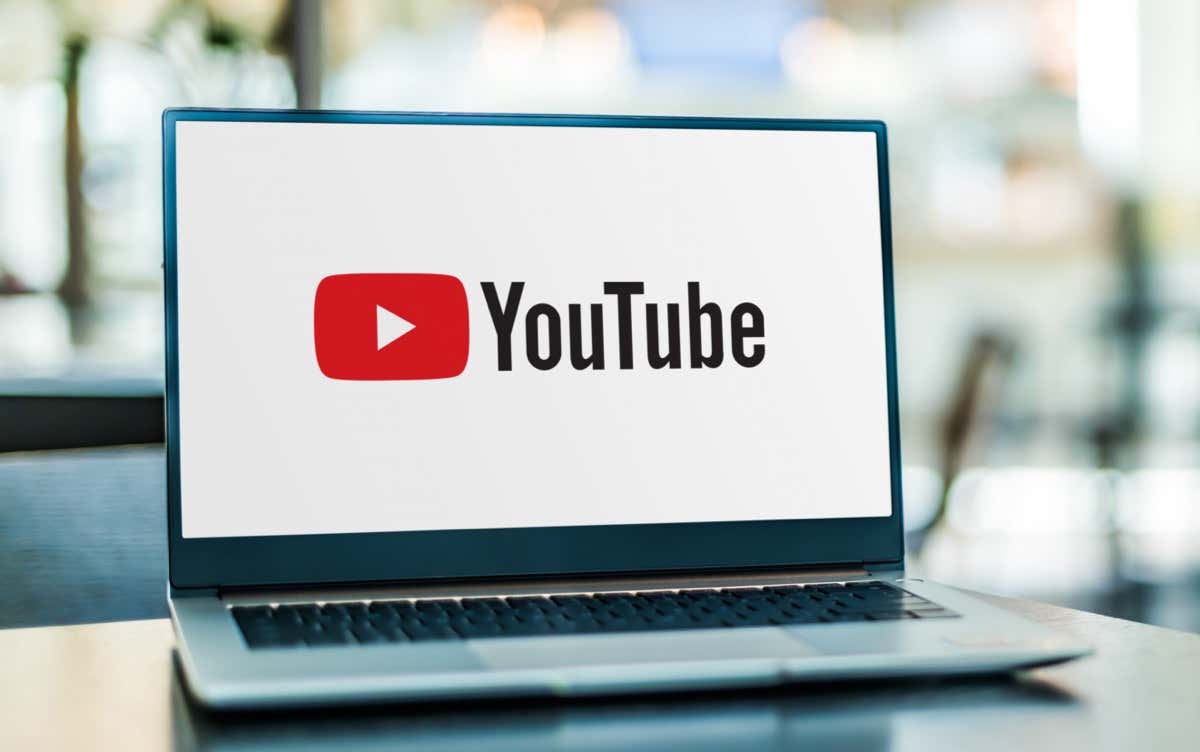
Как отменить подписку на YouTube TV через Интернет
Если вы хотите отключить службу YouTube TV со своего настольного компьютера, будьте уверены, что вы можете использовать для этого любое устройство под управлением Windows, Mac или Linux. Сначала зайдите в веб-браузер и зайдите на сайт «tv.youtube.com».
Для завершения отмены выполните следующие действия:
<р>1. Зайдя на tv.youtube.com, найдите кнопку Войтив правом верхнем углу экрана и убедитесь, что вы вошли в нужную учетную запись YouTube TV. <р>2. Нажмите на фотографию своего профиля или аватар в правом верхнем углу браузера, чтобы открыть всплывающее меню.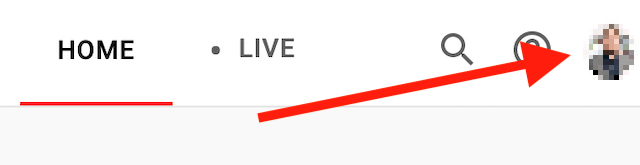 <р>3. В этом меню найдите Настройкии нажмите на него.
<р>3. В этом меню найдите Настройкии нажмите на него.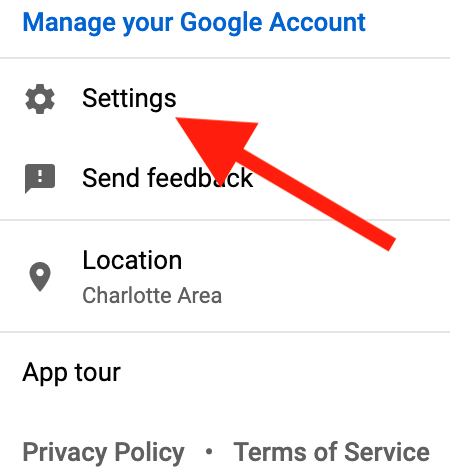 <р>4. Нажмите Членствов верхней части левой боковой панели.
<р>5. Выберите Управление членством. Он должен находиться рядом со значком вашего плана подписки YouTube TV.
<р>4. Нажмите Членствов верхней части левой боковой панели.
<р>5. Выберите Управление членством. Он должен находиться рядом со значком вашего плана подписки YouTube TV. <р>6. Теперь нажмите Отменить членство. Если вы хотите полностью отменить подписку на YouTube TV, не нажимайте здесь кнопку Пауза. Эта опция прекратит взимать с вас плату, но повторно активирует вашу учетную запись и снова начнет взимать плату после окончания периода паузы в 8 недель.
<р>6. Теперь нажмите Отменить членство. Если вы хотите полностью отменить подписку на YouTube TV, не нажимайте здесь кнопку Пауза. Эта опция прекратит взимать с вас плату, но повторно активирует вашу учетную запись и снова начнет взимать плату после окончания периода паузы в 8 недель.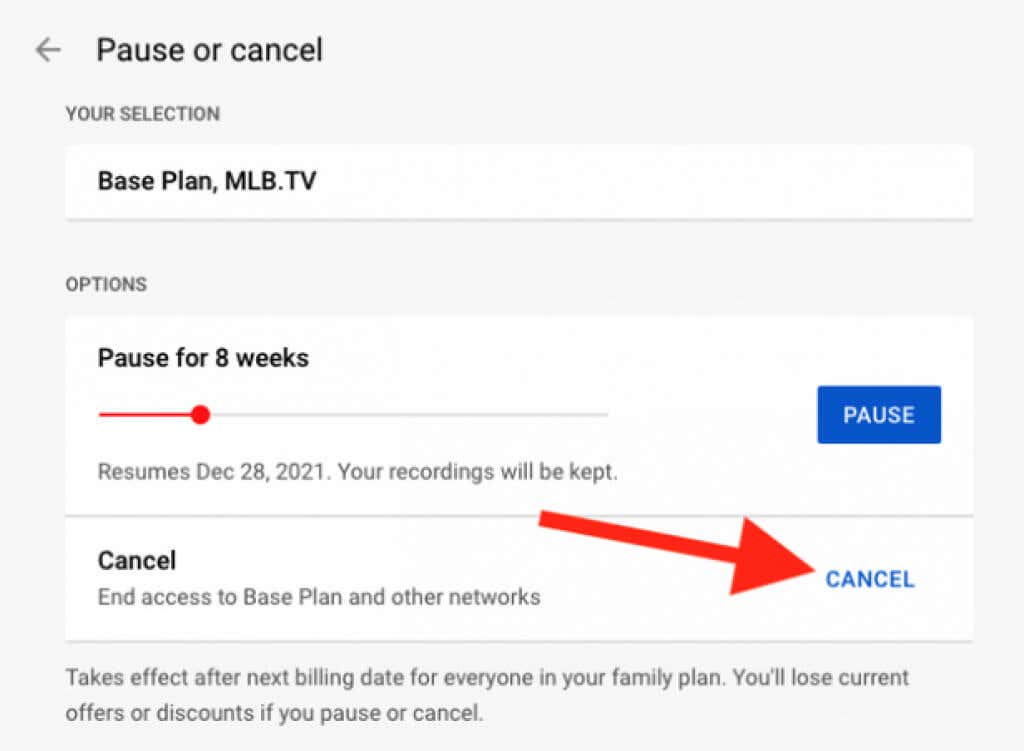 <р>7. Далее вы увидите список причин, по которым вы хотите отменить подписку. Выберите одну из предложенных причин. Обратите внимание: если вы выберете «Другое», вам придется написать подробное описание того, почему вы решили отменить подписку.
<р>8. Нажмите Продолжить отменув нижней части всплывающего окна.
<р>7. Далее вы увидите список причин, по которым вы хотите отменить подписку. Выберите одну из предложенных причин. Обратите внимание: если вы выберете «Другое», вам придется написать подробное описание того, почему вы решили отменить подписку.
<р>8. Нажмите Продолжить отменув нижней части всплывающего окна.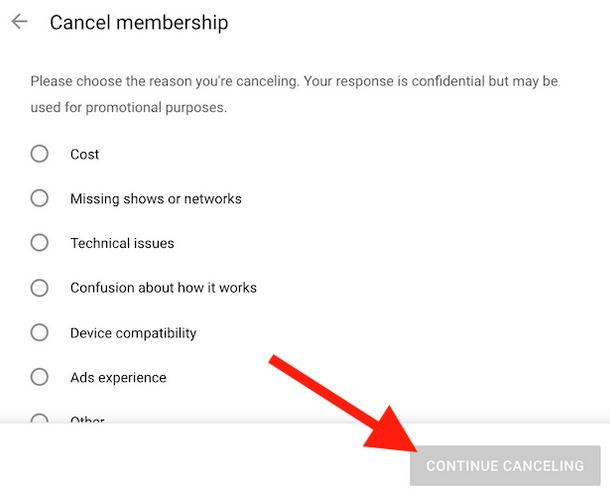 <р>9. Нажмите Да, отменить, чтобы прекратить подписку..
<р>9. Нажмите Да, отменить, чтобы прекратить подписку..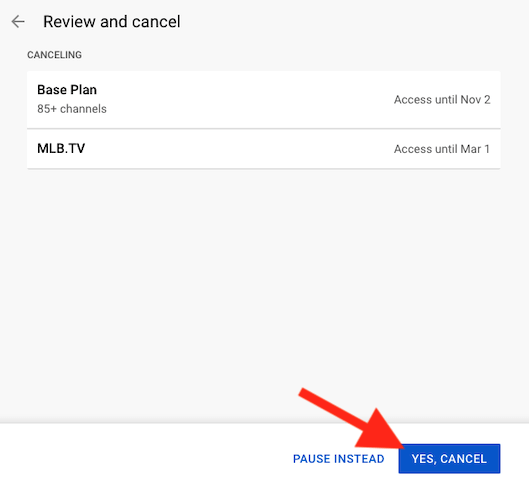 <р>10. После отмены подписки YouTube TV отправит вам электронное письмо с подтверждением. Проверьте свой почтовый ящик, чтобы узнать, получили ли вы его.
<р>10. После отмены подписки YouTube TV отправит вам электронное письмо с подтверждением. Проверьте свой почтовый ящик, чтобы узнать, получили ли вы его.
После завершения процесса отмены вы вернетесь на страницу членства. Чтобы проверить, прошел ли процесс успешно, посмотрите под логотипом YouTube TV, и вы увидите надпись Перезапустить членство.
Если у вас была бесплатная пробная версия, ваша подписка будет просто деактивирована. Вы немедленно потеряете доступ ко всему содержимому этого потоковый сервис. Однако, если у вас есть платное членство, вы сможете продолжать использовать потоковую службу в течение периода оплаты до следующего платежного цикла.
Как отменить подписку на YouTube TV из мобильного приложения
Если вы предпочитаете использовать свой смартфон, есть два способа деактивировать подписку на YouTube TV. Один из них взят из Интернета, следуя инструкциям, описанным выше. Единственное отличие состоит в том, что вы будете получать доступ к tv.youtube.com со своего веб-браузер смартфона, а не с компьютера.
Второй вариант — отменить подписку через мобильное приложение YouTube TV. Однако вы должны знать, что отменить подписку через приложение на устройстве iOS, например iPhone или iPad, в настоящее время невозможно. Вы по-прежнему можете сделать это через веб-браузер на своем устройстве Apple. Но если вы используете смартфон или планшет Android, вы можете сделать это прямо из мобильного приложения.
Выполните следующие действия, чтобы отменить YouTube TV из мобильного приложения:
<р>1. Откройте приложение YouTubeTV для Android и перейдите к значку своего профиля в правом верхнем углу экрана.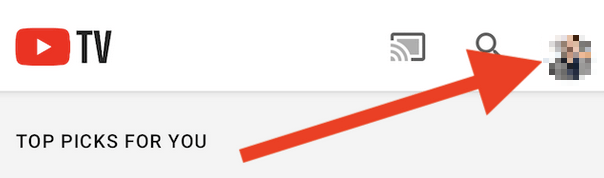 <р>2. Когда откроется раскрывающееся меню, выберите Настройки.
<р>2. Когда откроется раскрывающееся меню, выберите Настройки.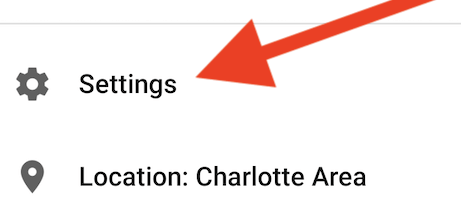 <р>3. Выберите Членство.
<р>3. Выберите Членство.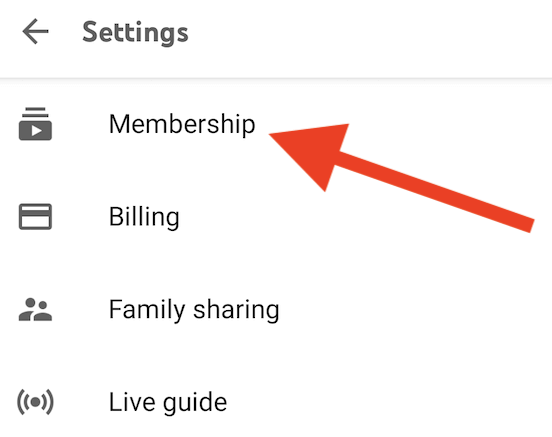 <р>4. Затем нажмите кнопку Управлениерядом с тарифным планом YouTube TV.
<р>4. Затем нажмите кнопку Управлениерядом с тарифным планом YouTube TV.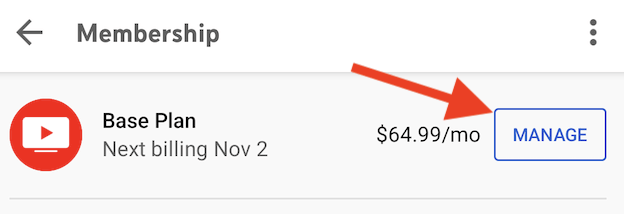 <р>5. Опять же, если вы хотите полностью прекратить подписку, нажмите Отмена, а не кнопку «Пауза».
<р>5. Опять же, если вы хотите полностью прекратить подписку, нажмите Отмена, а не кнопку «Пауза».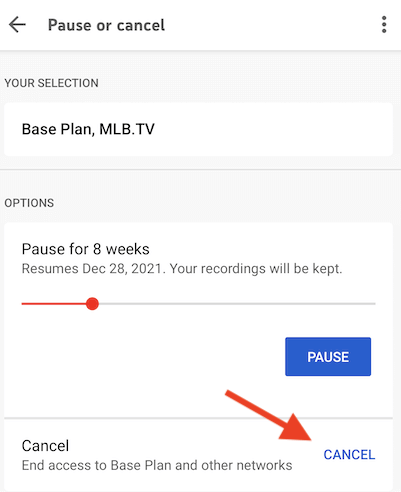 <р>6. Выберите из списка причину, по которой вы хотите прекратить подписку.
<р>6. Выберите из списка причину, по которой вы хотите прекратить подписку.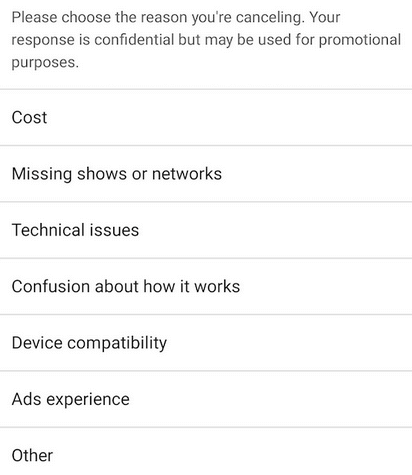 <р>7. В целях безопасности YouTube TV снова предложит приостановить ваше членство. Вместо этого выберите Продолжить отмену, чтобы продолжить..
<р>7. В целях безопасности YouTube TV снова предложит приостановить ваше членство. Вместо этого выберите Продолжить отмену, чтобы продолжить..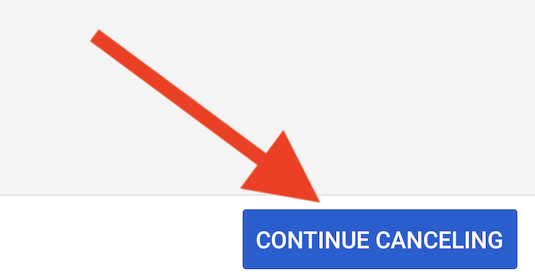 <р>8. Только сейчас вы перейдете на финальный экран отмены. Нажмите кнопку Да, отменить, чтобы полностью и окончательно прекратить ежемесячную подписку.
<р>8. Только сейчас вы перейдете на финальный экран отмены. Нажмите кнопку Да, отменить, чтобы полностью и окончательно прекратить ежемесячную подписку.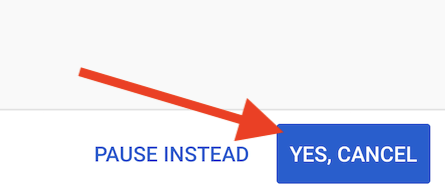
Приостановка подписки на YouTube TV
Как видите, отмена подписки на YouTube TV — не единственный доступный вам вариант. Вы всегда можете приостановить подписку и продолжить ее позже. Это отличный вариант, особенно сейчас, с новым повышением цен. Сделайте перерыв и вернитесь, как только в вашем любимом сериале появятся новые серии, которые вы захотите посмотреть.
Все подписчики могут приостановить подписку на YouTube TV на любой период от четырех недель до шести месяцев. Вы можете вручную возобновить работу службы YouTube TV в любое время, не дожидаясь истечения установленного периода времени.
Приостановка подписки на YouTube TV означает, что вам больше не будут выставляться счета за эту услугу, но у вас также не будет доступа к ней. Если вы решите это сделать, имейте в виду, что другие ваши учетные записи, подключенные к YouTube TV, также будут приостановлены. Но когда вы возобновите работу сервиса, вы снова получите полный доступ.
Кроме того, если вы планируете отменить подписку из-за технических проблем, обязательно ознакомьтесь с нашим руководством на странице как починить ютуб тв.
.